Aunque todavía no tienes muy buena relación con el ordenador, se te ha encomendado la tarea de digitalizar algunas fotografías. Esto significa que, por primera vez en su vida, debe usar un escáner y debe hacerlo sin cometer errores. ¿Una misión imposible? ¡Pero no, ni mucho menos!
Escanear una fotografía es muy fácil, mucho más sencillo de lo que imagina. Todo lo que tiene que hacer es verificar el estado del escáner (o impresora, si tiene una impresora multifunción con escáner integrado), insertar la foto a escanear en el dispositivo y presionar un botón. Generalmente no necesitas instalar ningún programa, solo usa las herramientas incluidas "estándar" en Windows y macOS.
Solo piense: si lo desea, incluso puede evitar el uso de la PC. Si tiene un teléfono inteligente equipado con una cámara de buena calidad, puede usar aplicaciones que transforman el teléfono inteligente en un escáner y optimizan de manera inteligente las fotos enmarcadas con el teléfono corrigiendo su perspectiva, colores y otras propiedades. Si quieres saber más y quieres aprender cómo escanear una foto con tu PC o teléfono móvil, sigue leyendo: encontrarás todo lo explicado a continuación.
Escanea fotos desde tu computadora
Comencemos con el procedimiento más “tradicional”, el que implica conectar un escáner - o una impresora multifunción - a la computadora y usar las herramientas incluidas “como estándar” en Windows y macOS.
Operaciones preliminares
Si quieres aprender cómo escanear una foto, primero debe asegurarse de que su escáner esté correctamente conectado e instalado en su PC. Luego, verifique que el dispositivo esté conectado a la computadora mediante un cable USB o mediante una red Wi-Fi (en este caso, debe haber una luz en la parte frontal del escáner o impresora multifunción con el ícono de Wi-Fi al lado) y verifique que el dispositivo está instalado correctamente.
Para verificar la correcta instalación del escáner o impresora multifunción en su computadora, haga clic en el botón Inicio Windows (el icono de la bandera ubicado en la esquina inferior izquierda de la pantalla), busque el término "Impresoras" y seleccione el artículo Dispositivos e impresoras de los resultados de la búsqueda. Si en la pantalla que se abre está el nombre de tu escáner y / o tu impresora, no debería haber problema: el dispositivo ya está configurado y la PC debería reconocerlo sin problemas.

Para realizar el mismo control en un Mac, abre Preferencias del Sistema (el icono de engranaje ubicado en la barra del Dock) y seleccione el elemento Impresoras y escáneres desde la ventana que se abre. Si la siguiente pantalla muestra el nombre del escáner o impresora multifunción que desea utilizar, no hay problema, puede pasar al siguiente paso de la guía. De lo contrario, debe instalar los controladores del dispositivo.
Si el escáner y / o la impresora no están instalados, descargue los adecuados conductor, instálelos en su computadora y, cuando se le solicite, conecte el dispositivo a su PC mediante un cable USB. El procedimiento a seguir debe ser bastante sencillo, en cualquier caso puedes ayudarte con las instrucciones contenidas en mi tutorial sobre cómo conectar una impresora a tu computadora. Si está utilizando una Mac, debería poder instalar la impresora o el escáner simplemente conectándolo a la computadora mediante un cable USB y esperando que macOS descargue el software necesario para su reconocimiento.

Escanear fotos en Windows
Ahora estás realmente listo para escanear una foto con su PC. Luego haga clic en el botón Inicio Windows (el icono de la bandera ubicado en la esquina inferior izquierda de la pantalla), busque el término "escáner" en el menú que se abre y seleccione el elemento Fax y escaneo de Windows de los resultados de la búsqueda.
En la ventana que se abre, haga clic en el botón Nueva digitalización (arriba a la izquierda), seleccione el escáner que desea usar (este paso solo es necesario si hay varios escáneres instalados en su sistema) y ajuste todas las configuraciones para su escaneo.

Así que asegúrese de que en el menú desplegable perfil la opción está seleccionada Foto (predeterminado), configure el tipo de foto que desea escanear en el menú desplegable Formato de color (Color para fotos en color o Escala de grises para una foto artística o antigua en blanco y negro) y ajuste el formato y la calidad de la imagen que desea obtener utilizando, respectivamente, los campos Tipo de archivo (por ejemplo, JPG, BMP, PNG, etc.) e DPI (300 es el valor medio óptimo, cuanto mayor sea el DPI, más grande y pesada será la imagen obtenida).
Una vez que haya ajustado todas las configuraciones de escaneo, haga clic en el botón Avance para obtener una vista previa de la foto escaneada y, si está satisfecho con el resultado, haga clic en Digitalizar para completar el escaneo. La imagen se guarda automáticamente en la carpeta. Documentos> Documentos escaneados.
Escanear fotos en Mac
Usar una Mac? No hay problema. Puede escanear fotografías y documentos utilizando adquisición Imagen: una aplicación gratuita incluida "estándar" en todas las versiones de macOS. Puede encontrarlo fácilmente abriendo el Lacunhpad y haciendo clic en la carpeta Más.
Una vez que se haya iniciado la utilidad Image Capture, para iniciar un escaneo con la Mac, todo lo que tiene que hacer es seleccionar el nombre del escáner o impresora desde la barra lateral izquierda, ajuste la configuración de los archivos de salida presionando el botón Más detalles y comience a digitalizar las fotos haciendo clic en el botón tomografía ubicado en la parte inferior derecha.
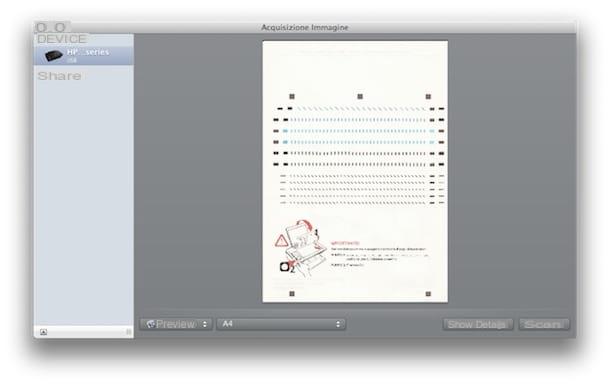
De forma predeterminada, las fotos escaneadas con la utilidad de captura de imágenes de macOS se guardan en la carpeta Imágenes Mac como archivos en formato JPG.
Si alguno de los pasos no le resulta claro, puede encontrar más detalles sobre el procedimiento para escanear con Mac en mi tutorial dedicado al tema.
Escanee fotos desde su teléfono inteligente
¿Tiene un teléfono inteligente de gama media-alta equipado con una cámara de buena calidad? Así que te daré un consejo: no pierdas tiempo configurando escáneres e impresoras multifunción y digitaliza tus fotos directamente con tu teléfono móvil.
Hay muchas aplicaciones para escanear fotos con tu teléfono inteligente, la que te recomiendo que uses es FotoScan de Google, que es completamente gratuito y es compatible con los teléfonos inteligentes Android y iPhone. Se integra perfectamente con Google Photos, el famoso servicio de almacenamiento en la nube de Google que te permite almacenar fotos en línea, pero no está estrictamente vinculado a este último (también puedes usarlo sin pasar por Google Photos, guardando las imágenes escaneadas directamente en el rollo de Android o iOS).
Para descargar FotoScan de Google, abra la tienda de su teléfono inteligente (Google Play Store en Android o App Store en iPhone), buscar PhotoScan en este último, seleccione el icono de la aplicación de los resultados de búsqueda y presione el botón para iniciar la instalación de este último en su dispositivo.
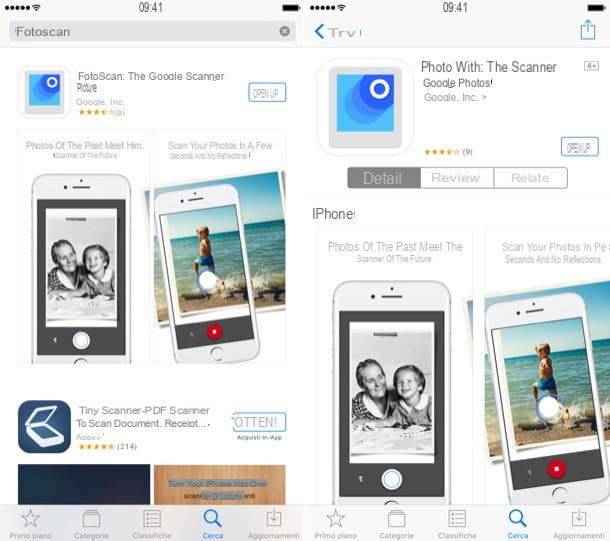
Cuando se complete la instalación, abra FotoScan, siga el breve tutorial inicial de la aplicación y presione el botón Iniciar escaneo para empezar a digitalizar tus fotos. El proceso de digitalización de las fotos es realmente sencillo: todo lo que tienes que hacer es enmarcar la foto, presionar botón blanco ubicado en la parte inferior central y mueva el cerchio que aparece en el centro de la pantalla en cuatro círculos que aparecen en las esquinas de la imagen.
Así que espere unos momentos a que se procese la imagen, presione en su en miniatura que aparece en la parte inferior derecha y elija si ajustar sus ángulos presionando el botón apropiado o si desea guardarlo como está en el rollo de Android o iOS presionando primero en el flecha hacia arriba a la izquierda y luego en el botón Guarda todo.

Para obtener buenos resultados, tome la fotografía en un entorno bien iluminado y evite utilizar el flash en la fotografía que va a escanear. En iPhone, para permitir que FotoScan funcione correctamente, debe autorizar que la aplicación acceda al carrete de la cámara de iOS.
Escáneres portátiles
En conclusión, me gustaría señalar que también hay dioses escáneres portátiles, generalmente muy económicos, que le permiten escanear documentos y fotos sin usar una PC. Funcionan con batería y guardan las imágenes escaneadas directamente en una tarjeta de memoria para insertarlas en ellas. En mi guía de compra dedicada a los escáneres portátiles encontrarás toda la información que necesitas. Además, a continuación puede encontrar algunos de los mejores escáneres portátiles que puede comprar actualmente en línea.
Ver oferta en Amazon Ver oferta en Amazon Cómo escanear una foto

























